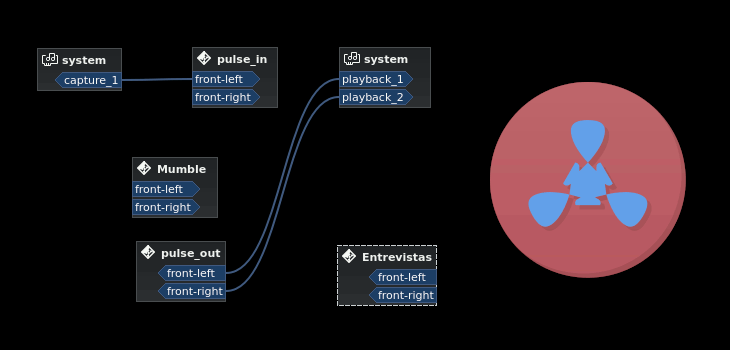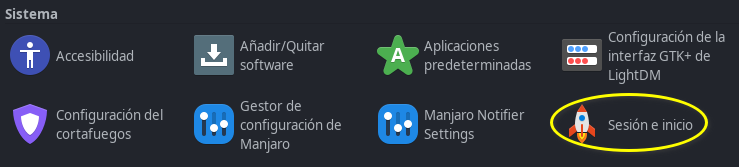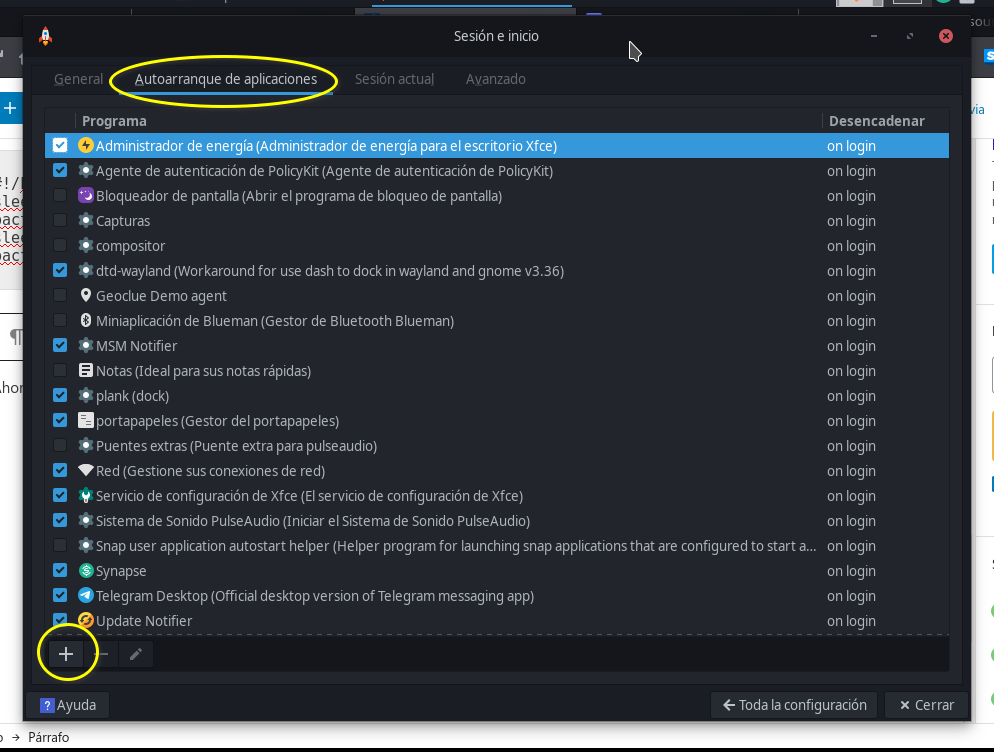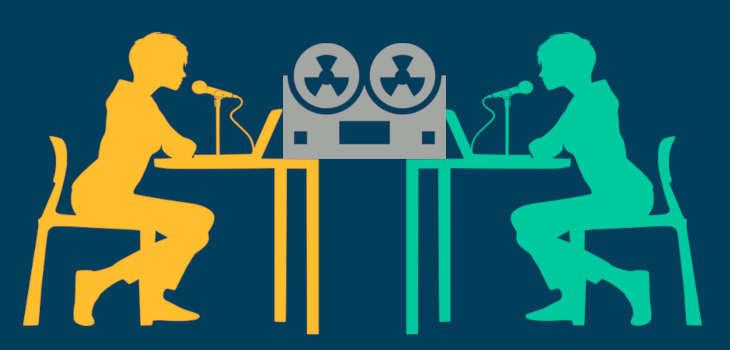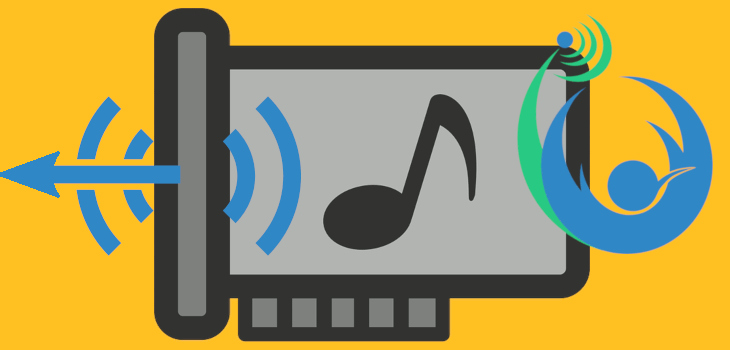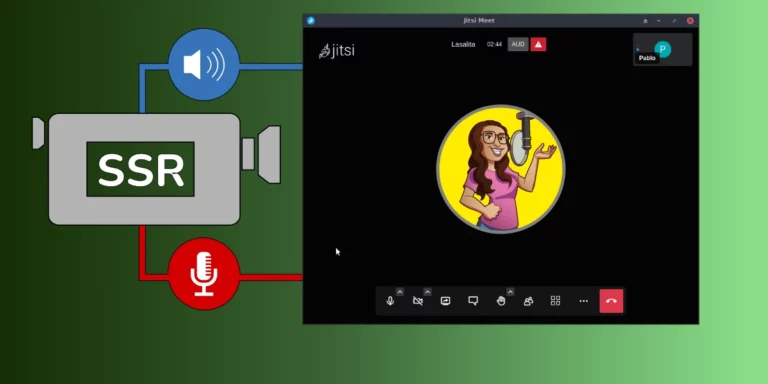Puentes con PulseAudio extras con Cadence
Los puentes con PulseAudio son una gran herramienta para poder usar aplicaciones que trabajen con pulse en Jack.
Cadence por defecto crea (cuando son habilitados) dos puentes con PulseAudio, uno de salida para aplicaciones que reproducen audio y otro de entrada para las que capturan audio.
Sin embargo estos puentes en ocasiones pueden ser insuficientes o no nos brindan la flexibilidad necesaria para poder separar o mezclar varias fuentes de sonido.
Por suerte hay algunos modos de crear puentes con PulseAudio extras, tanto de entrada como de salida para brindarnos esa flexibilidad de la que hablaba.
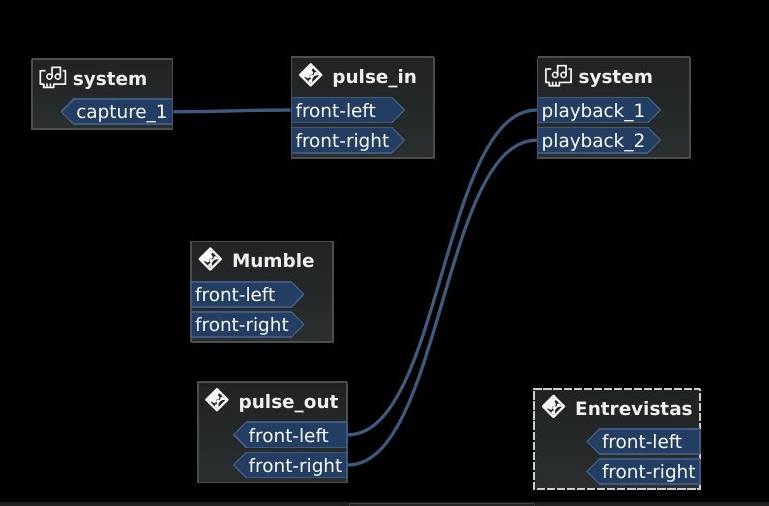
Puentes con PulseAudio
Podemos añadir puentes con PulseAudio tanto de entrada como salida desde una terminal con unos pocos comandos. por ejemplo para crear un puente de salida usamos:
pactl load-module module-jack-sink client_name=cualquiernobreObviamente donde dice cualquiernombre le damos el nombre que queremos para identificarlo fácilmente. En la imagen de arriba pueden ver uno llamado Entrevistas.
Para los de entrada podemos usar:
pactl load-module module-jack-source client_name=cualquiernombreNuevamente sustituyes cualquiernombre por lo que quieras, en el ejemplo de la imagen tenemos un puente de entrada llamado Mumble.
Crear los puentes al inicio del sistema.
Ahora la idea es que estos puentes con PulseAudio extras esten desde el inicio de sesión para que podamos usarlos. Cadence no dispone de una funcionalidad como está para crear puentes extras, solo los dos que crea al habilitar los puentes.
Así que para crearlos al inicio crearemos un script que se ejecute al iniciar sesión. Con un editor de texto plano cualquiera vamos a crear un documento vacío y le ponderemos el siguiente contenido (a modo de ejemplo)
#!/bin/bash
sleep 10
pactl load-module module-jack-sink client_name=cualquiernobre
sleep 1
pactl load-module module-jack-source client_name=cualquiernombreEl script espera diez segundos y crea un puente de salida y luego de un segundo crea uno de entrada. La espera es para asegurarnos que Jack esté funcionando al momento de ejecutarse el script.
Guardamos el archivo con cualquier nombre, por ejemplo puentes-extras. Le damos permisos de ejecución y lo movemos como root a usr/bin.
Ahora según la distro que uses desde su panel de configuración añades el script para que se ejecute al inicio del sistema, veamos un ejemplo con XFCE como escritorio.
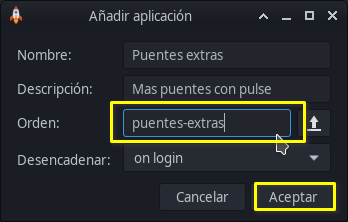
Muy bien con esto ya todo está listo para que al iniciar sesión se creen de forma automática los puentes con PulseAudio. Para mostrarles mejor el proceso les dejo un video con esto mismo en EterTICs. El video en Fediverse TV tiene subtítulos en portugués si lo necesitan, basta con activarlos y si quieren descargar el video para verlo offline, también pueden descargar los subtítulos desde acá.

Nuestros tutoriales se publican en Odysee, una plataforma descentralizada y libre de censura y también en la instancia de PeerTube Fediverse.TV.
Si quieres unirte a la comunidad de Odysee puedes hacerlo con nuestro enlace de invitación y de esta forma estarás apoyando nuestro contenido y al mismo tiempo ganando unos LBC extras.
Para apoyar nuestra plataforma LIBRE Fediverse.TV y permitir que siga activa colabora con lo que puedas aportar.